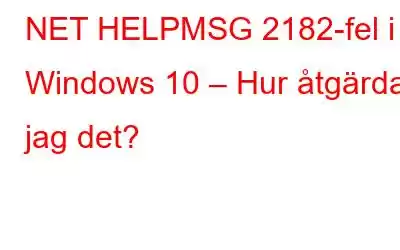Sammanfattning:
Windows 10 är ett fantastiskt operativsystem, men det har sin beskärda del av problem. NET HELPMSG 2182-fel är ett av dessa problem. När du använder Windows Store kan du få ett felmeddelande som lyder "NET HELPMASG 2182", "Windows Store-cache kan vara skadad" etc.
I dagens artikel kommer vi att diskutera hur du åtgärdar det här felet meddelande.
Det enklaste sättet att åtgärda vanliga Windows-fel är att använda Advanced PC Cleanup. Allt-i-ett-systemjusteringsverktyget tillåter rengöring av skräpfiler, optimerar disk, åtgärdar ogiltiga registerfel, avinstallerar oönskade program, skydd mot skadlig programvara och mer.
För att använda denna bästa PC Optimizer och åtgärda alla fel, klicka här för att ladda ner den.
Snabbnavigering- Vad orsakar problemet med BITS-tjänsten: Den begärda tjänsten har redan startats. Mer hjälp är tillgänglig genom att skriva NET HELPMSG 2182 Error.
Lösning 1. Kör Background Intelligent Transfer Service (BITS) Felsökare
Lösning 2. Använd Windows Update Felsökare
Lösning 3. Använd förhöjd kommandotolk för att återställa Windows Update Service
Lösning 4. Kontrollera systemet fil för fel
Orsaker till NET HELPMSG 2182-fel
Det här felmeddelandet kan orsakas på grund av korruption av systemfiler, felaktiga Windows Update-tjänster eller en dålig Windows-uppdatering.
Förutom detta finns det två andra orsaker också. De är listade nedan:
- Broken Background Intelligent Transfer Service (BITS) – Den här tjänsten stöder installation av nya Windows-uppdateringar. Om den blir skadad kan du råka stöta på problem som "Windows Update-fel 0x80070020", "NET HELPMSG 2182" etc.
- Felaktiga systemfiler – När systemfiler är skadade , Windows misslyckas med att köra uppdateringstjänsten.
Nu när vi vet vad som kan orsaka NET HELPMSG 2182-fel, låt oss lära oss hur man fixar NET HELPMSG 2182.
Lösning 1. Kör Background Intelligent Transfer Service (BITS) felsökare
1. I Windows sökfält skriver du Background Intelligent Transfer Service
2. Välj sökresultatet som lyder Hitta och åtgärda problem med bakgrundsnedladdningar
3. För att åtgärda problem med Background Intelligent Service, klicka på Nästa.
4. Vänta på t felsökaren för att upptäcka fel.
5. Om problem upptäcks följer du instruktionerna på skärmen för att åtgärda dem. Kontrollera nu om NET HELPMSG 2182 Windows 10-felmeddelandet är löst eller inte.
Lösning 2. Använd Windows Update Troubleshooter
För att åtgärda vanliga Windows-fel kan du använda inbyggd Windows-felsökning. Så för att fixa NET HELPMSG 2182 kommer vi att använda det. För att göra det, följ stegen nedan:
1. Skriv felsökning i Windows sökfält.
2. Välj sökresultaten
3. Klicka på Felsök i den vänstra rutan > Ytterligare felsökare
4. Klicka på Windows Update > Kör felsökaren
5. Vänta tills processen är klar; det kommer att fixa fel om några upptäcks. Kontrollera nu om problemet kvarstår.
Lösning 3. Använd förhöjd kommandotolk för att återställa Windows Update Service
Korrupt/felaktig Windows Update är även ansvarig för NET HELPMSG 2182-fel. För att lösa det måste vi återställa Windows Update. För att göra det, följ stegen nedan:
1. Öppna förhöjd kommandotolk
2. Skriv följande kommandon, ett i taget, och tryck på Enter efter varje kommando:
net stop wuauserv
net stop cryptSvc
net stop bits
net stop msiserver
och tryck på Retur
3. Efter detta, skriv följande kommandon ett efter ett och tryck på Enter-tangenten efter varje kommando
ren C:\Windows\SoftwareDistribution SoftwareDistribution.old
ren C:\Windows\System32\ catroot2 Catroot2.old
4. När detta är gjort, skriv följande kommando i taget och tryck på Enter-tangenten efter att du har skrivit in varje kommando:
net start wuauserv
net stop cryptSvc
net stop bits
net stop msiserver
5. Kontrollera nu om du får samma felmeddelande.
Lösning 4. Kontrollera systemfilen för fel
Felaktiga systemfiler orsakar också NET HELPMSG 2182-fel. För att fixa detta måste vi köra System File Checker. För att göra det, följ stegen nedan:
1. Skriv kommandotolken i Windows sökfält
2. Välj det > högerklicka > Kör som administratör
3. Skriv SFC /scannow och tryck på Retur
Obs! Det finns ett mellanslag mellan SFC och /scannow
4. Vänta tills processen är klar; detta kan ta lite tid.
5. När det är gjort, kontrollera att systemets NET HELPMSG 2182-fel ska åtgärdas.
Detta s är det. Med hjälp av dessa korrigeringar kan du enkelt bli av med NET HELPMSG 2182-fel som du möter när du kommer åt Windows Store. Vi hoppas att du genom att använda dessa lösningar kan fixa NET HELPMSG 2182-felet. Låt oss veta vilken fix som fungerade för dig i kommentarsfältet. Detta hjälper oss att veta vilken lösning som fungerar för de flesta användare.
Läs: 0